Come configurare Wireless Distribution System (WDS) su RV130W
Obiettivo
Un sistema di distribuzione wireless (WDS, Wireless Distribution System) è un sistema che consente l'interconnessione wireless di punti di accesso (AP, Access Point) in una rete. WDS consente di espandere una rete wireless utilizzando più punti di accesso senza la necessità di una backbone cablata per collegarli. Per stabilire un collegamento WDS, il dispositivo e gli altri peer WDS remoti devono essere configurati nella stessa modalità di rete wireless, nello stesso canale wireless, nella stessa selezione di banda wireless e nei tipi di crittografia (Nessuno o WEP). Per ulteriori informazioni, consultare il documento sulla configurazione delle impostazioni wireless base sull'RV130W.
In un ambiente tipico di una piccola impresa, è possibile configurare WDS in modalità Bridge o Repeater. La modalità bridge è utile se si desidera che gli altri punti di accesso estendano il segnale di rete del dispositivo, che funge da collegamento comune. La modalità Ripetitore è utile se si desidera che il dispositivo agisca come ripetitore di segnale di rete per altri punti di accesso utilizzando una connessione wireless.
Lo scopo di questo documento è quello di mostrare come configurare un sistema di distribuzione wireless sull'RV130W.
Dispositivi interessati
RV130W
Versione del software
· v1.0.1.3
Configurazione del sistema di distribuzione wireless
Configurazione di Servizi di distribuzione Windows in modalità bridge
Passaggio 1. Accedere all'utility di configurazione Web e scegliere Wireless > WDS. Viene visualizzata la pagina WDS:
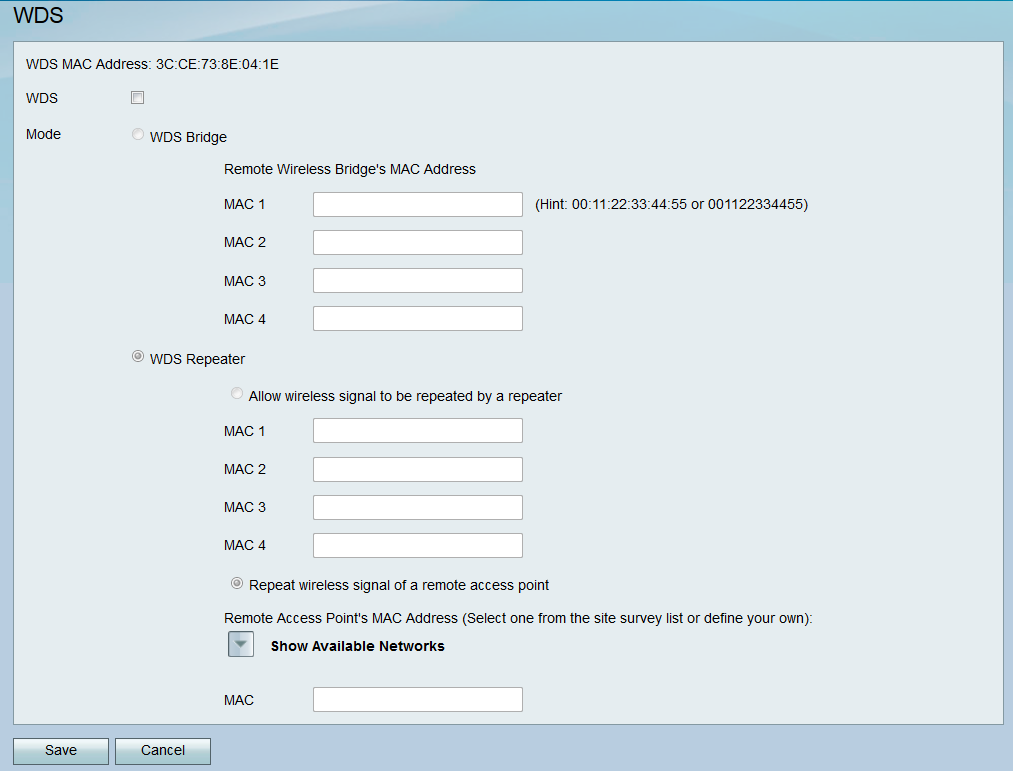
Passaggio 2. Per abilitare Servizi di distribuzione Windows, selezionare la casella di controllo nel campo Servizi di distribuzione Windows.
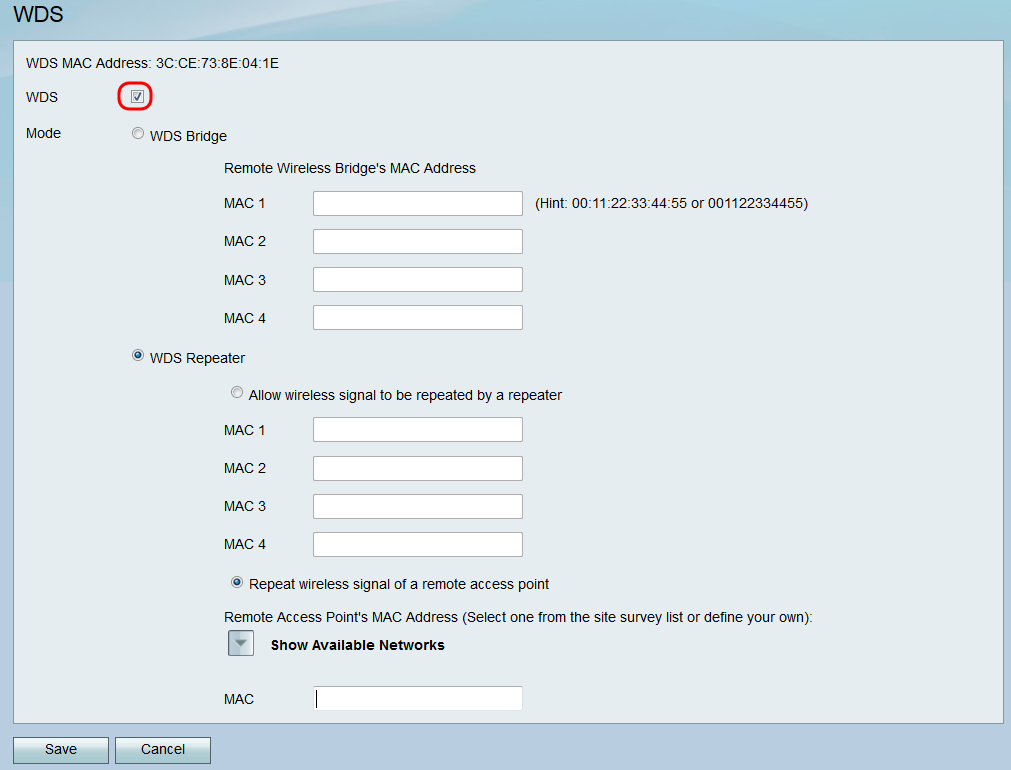
Passaggio 3. Nel campo Mode, fare clic sul pulsante di opzione WDS Bridge. Quando il servizio WDS del router è configurato in modalità bridge, il servizio WDS designa il punto di accesso configurato come collegamento comune tra più punti di accesso.

Passaggio 4. Nella sezione Indirizzo MAC del bridge wireless remoto, immettere l'indirizzo MAC di un punto di accesso da utilizzare come bridge nel campo MAC 1. È inoltre possibile configurare punti di accesso aggiuntivi da utilizzare come bridge nei campi MAC 2, MAC 3 e MAC 4.
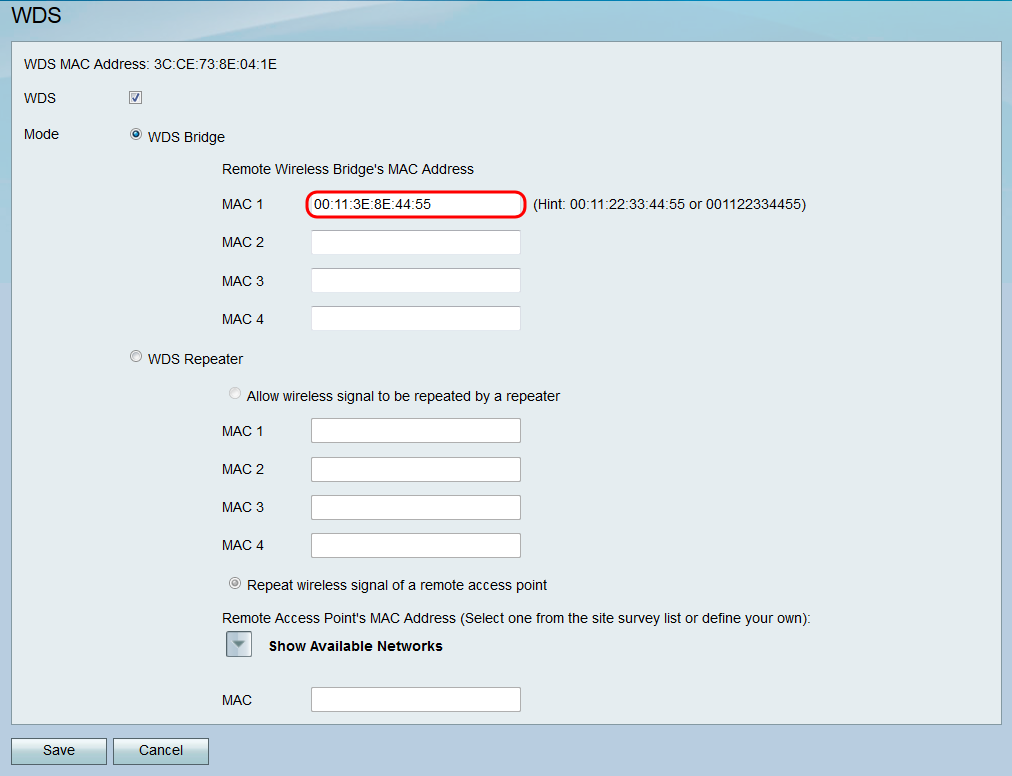
Passaggio 5. Fare clic su Save per salvare le modifiche.
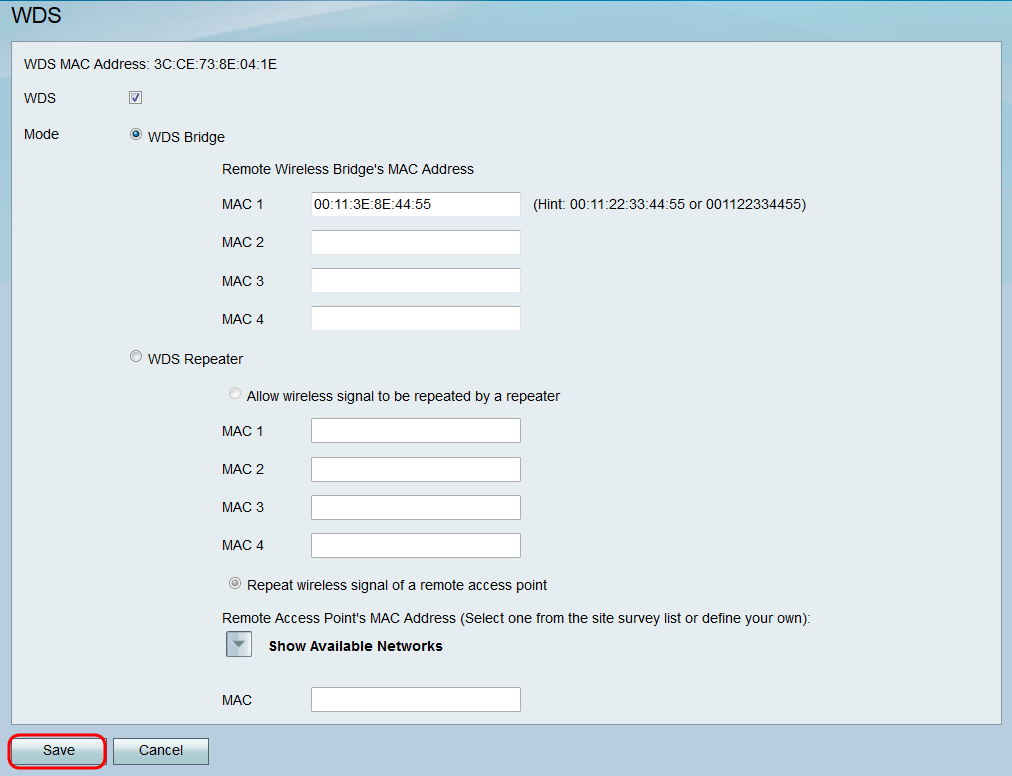
Configurazione di WDS in modalità Ripetitore wireless
Passaggio 1. Accedere all'utility di configurazione Web e scegliere Wireless > WDS. Viene visualizzata la pagina WDS.

Passaggio 2. Per abilitare Servizi di distribuzione Windows, selezionare la casella di controllo nel campo Servizi di distribuzione Windows.
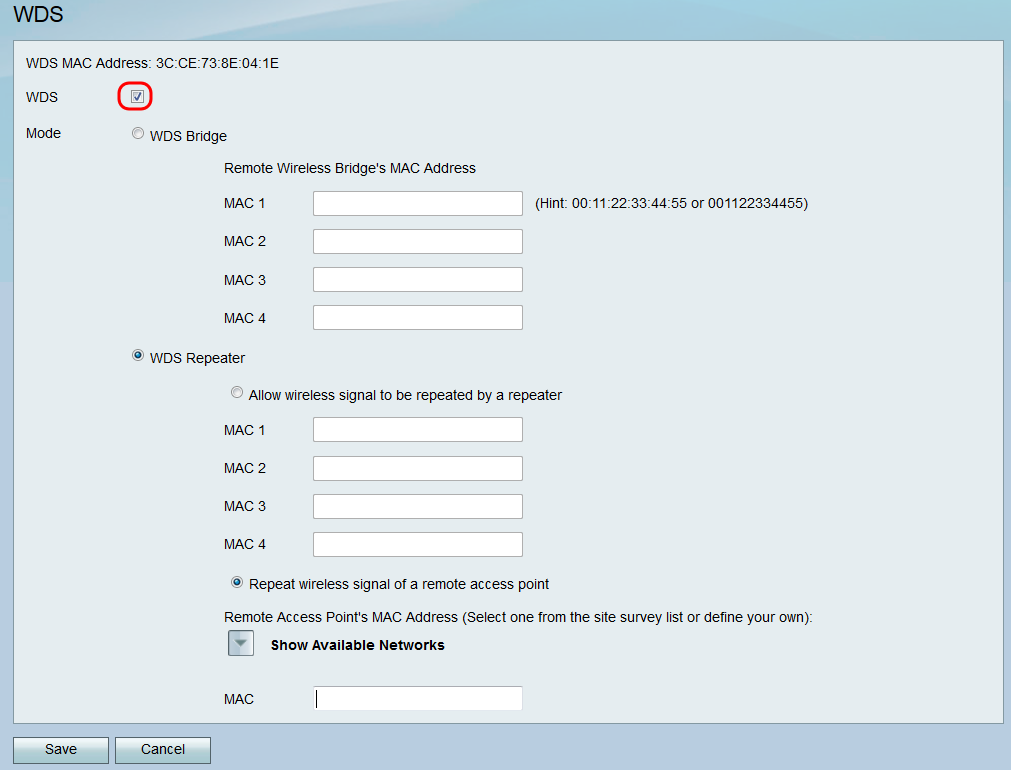
Passaggio 3. Nel campo Mode, fare clic sul pulsante di opzione WDS Repeater. Quando il WDS del router è configurato in modalità Ripetitore, il WDS designa il punto di accesso configurato per la connessione a più punti di accesso senza una connessione cablata alla LAN tramite la ripetizione dei segnali mediante una connessione wireless.
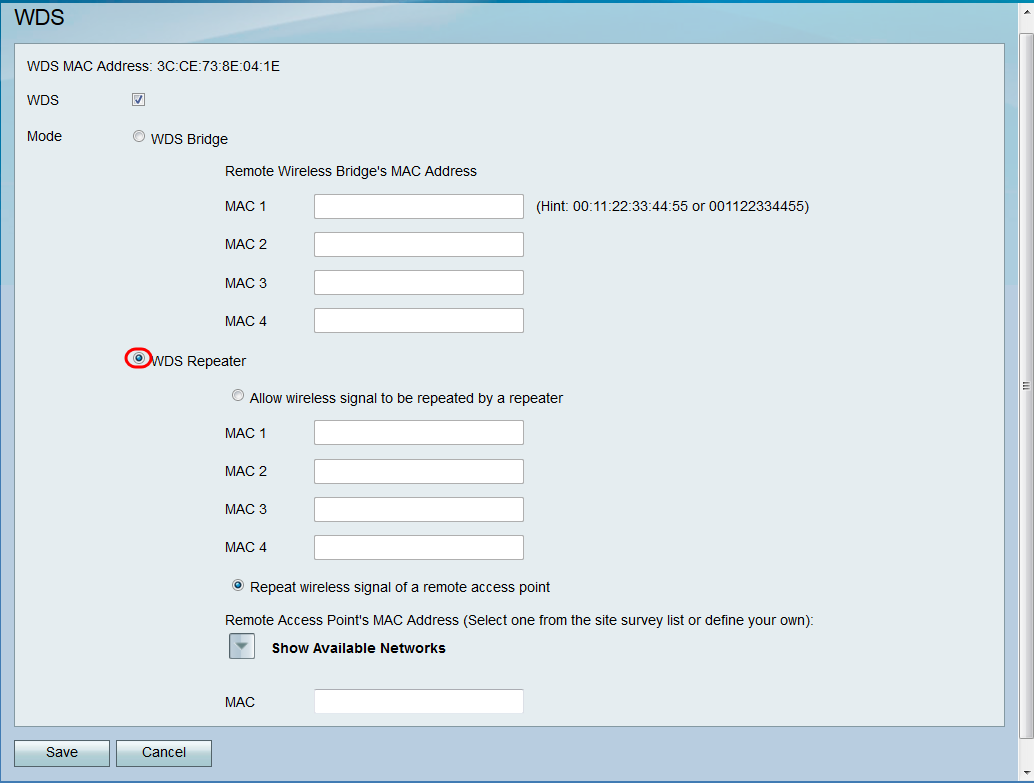
Passaggio 4. Scegliere l'opzione desiderata per la modalità Ripetitore WDS. Le opzioni disponibili sono definite come segue:
· Consente la ripetizione del segnale wireless da parte di un ripetitore — I punti di accesso designati vengono utilizzati per ripetere il segnale wireless del dispositivo.
· Ripetizione del segnale wireless di un punto di accesso remoto: il dispositivo viene utilizzato per ripetere il segnale wireless di un altro punto di accesso wireless. Se si seleziona questa opzione, andare al passo 6.
Passaggio 5. Se si sceglie Consenti la ripetizione del segnale wireless da parte di un ripetitore nel Passaggio 4, immettere l'indirizzo MAC di un punto di accesso da utilizzare come ripetitore nel campo MAC 1. È possibile configurare punti di accesso aggiuntivi da utilizzare come ripetitori nei campi MAC 2, MAC 3 e MAC 4. Andare al passaggio 9.
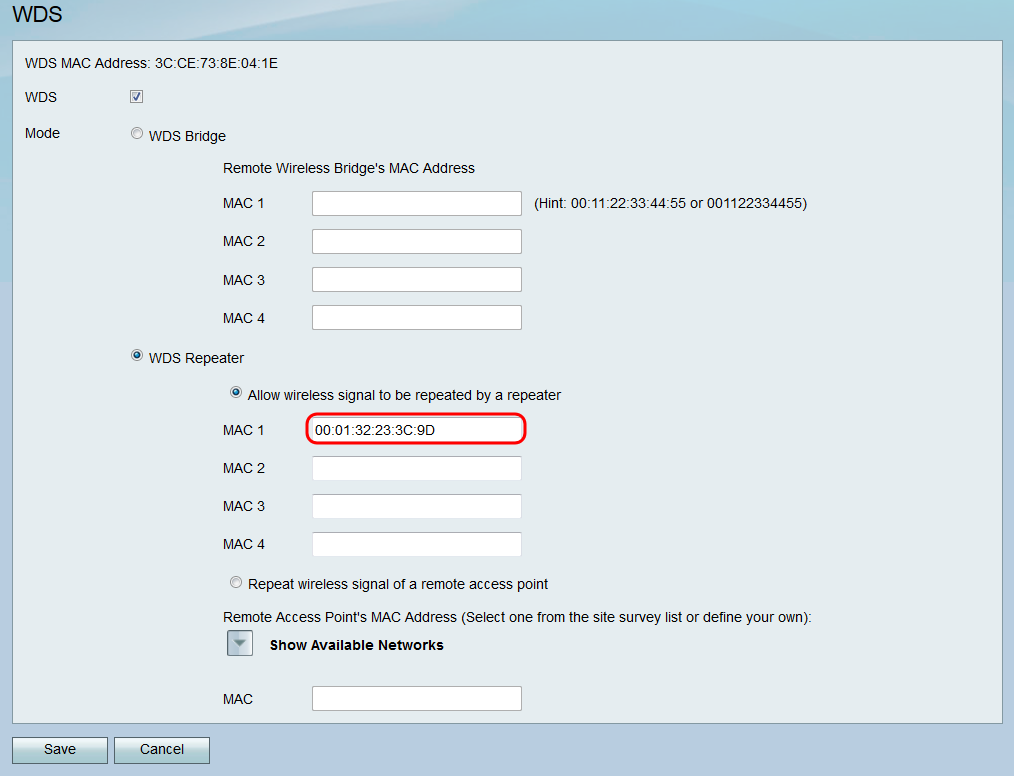
Passaggio 6. Se si sceglie Ripeti segnale wireless di un punto di accesso remoto nel passaggio 4, fare clic su Mostra reti disponibili per trovare i punti di accesso wireless disponibili a cui connettersi.
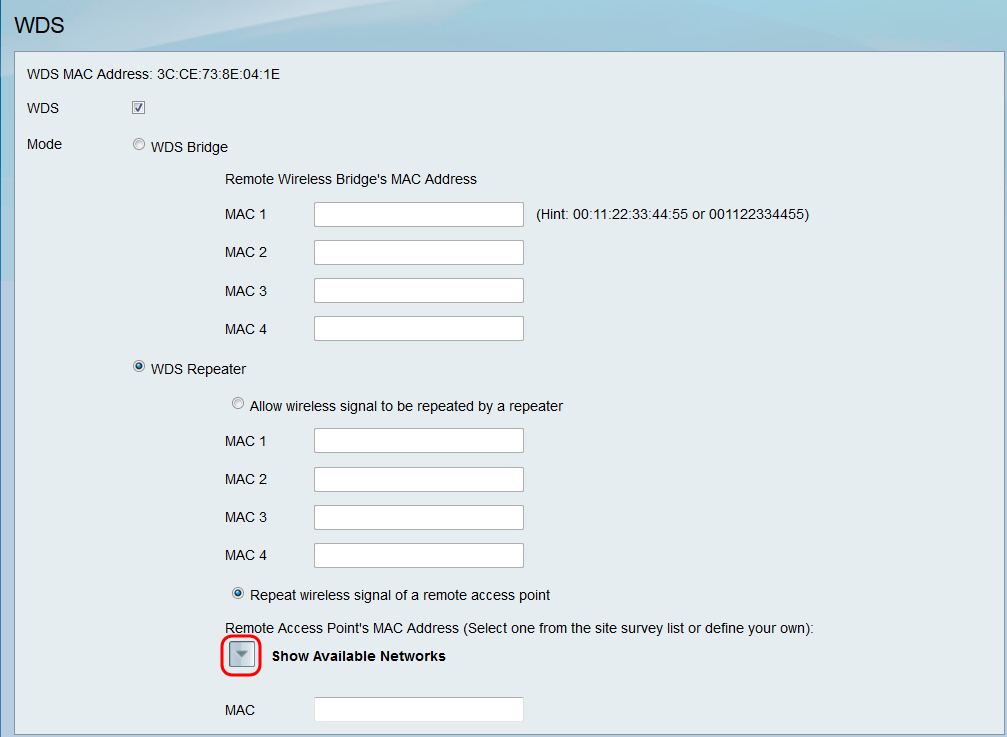
Viene visualizzata la tabella Reti disponibili:
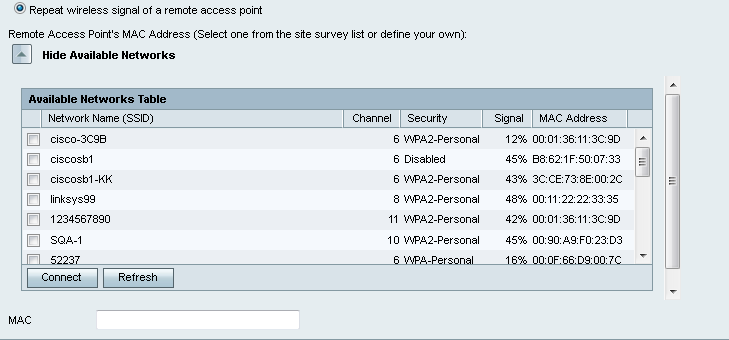
Passaggio 7. Selezionare la casella di controllo desiderata del nome di rete per indicare il punto di accesso wireless disponibile per il quale si desidera che il dispositivo ripeta il segnale.
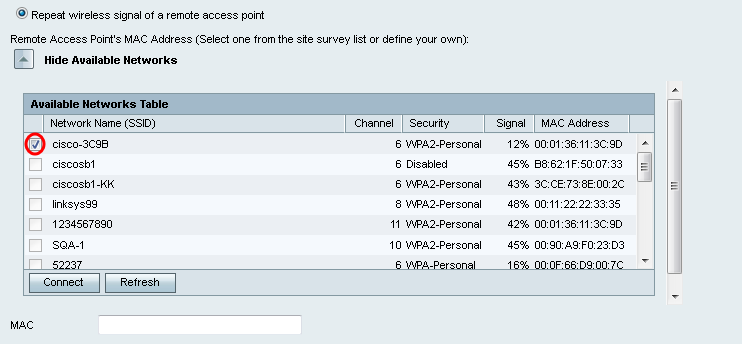
Passaggio 8. Fare clic sul pulsante Connect per aggiungere l'indirizzo MAC del punto di accesso selezionato al campo MAC.
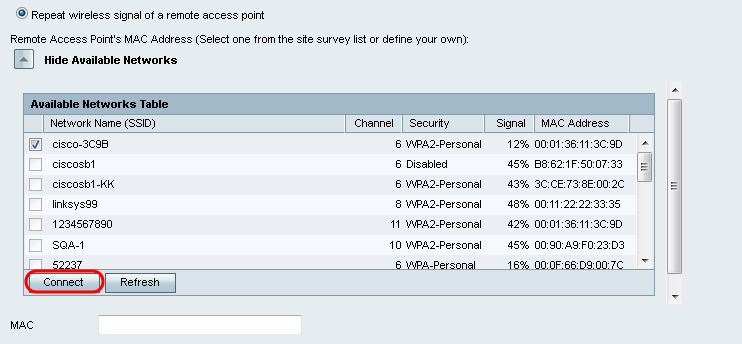
Il campo MAC verrà aggiornato con l'indirizzo MAC della rete selezionata.
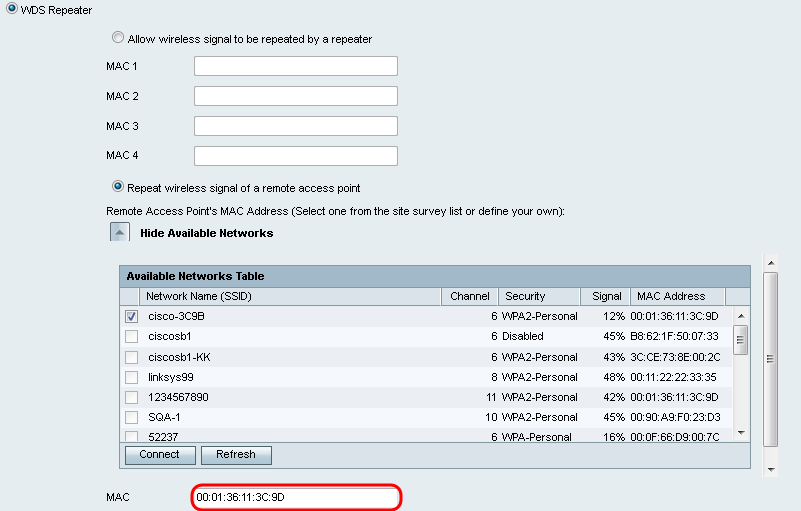
Passaggio 9. Fare clic su Save per salvare le impostazioni.
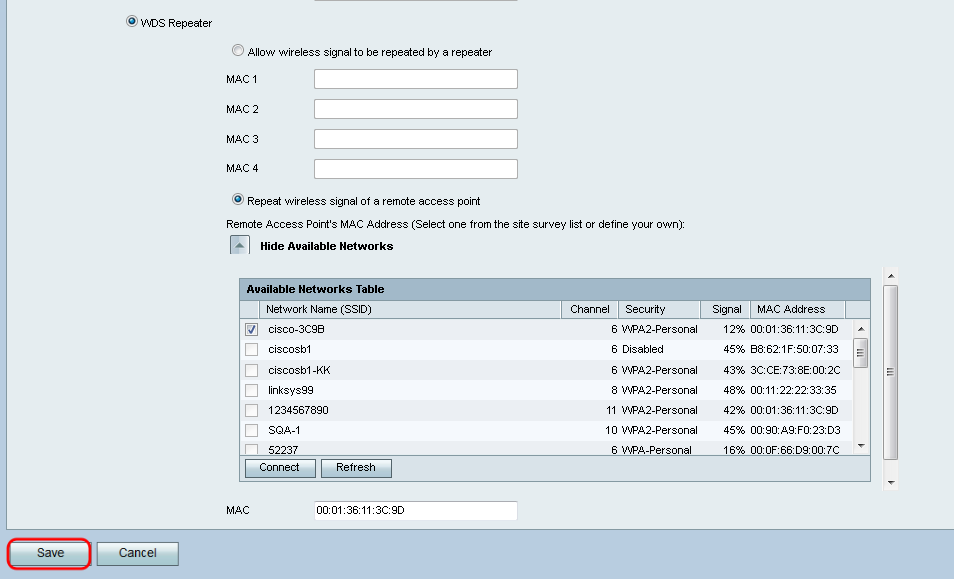
 Feedback
Feedback